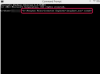Par Jabra BT500-hodesettet med den bærbare datamaskinen for å legge til håndfri lydstøtte. Hvordan du går frem for å pare Jabra BT500 Bluetooth-headsettet med den bærbare datamaskinen din varierer noe avhengig av om du bruker en Windows-datamaskin eller Mac.
Par med en Windows-bærbar datamaskin
Trinn 1
Slå på BT500 og trykk på Sammenkoblingknapp for å gjøre headsettet synlig. BT500 må settes til synlig før den bærbare datamaskinen kan finne den. Sammenkoblingsknappen er plassert ved siden av LED-lyset på baksiden av headsettet.
Dagens video
Steg 2
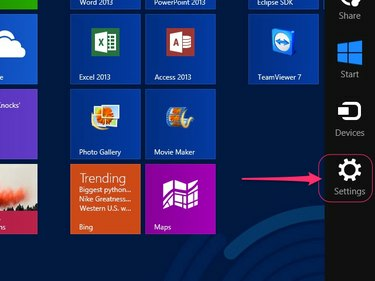
Bildekreditt: Bilde med tillatelse fra Microsoft
trykk Kontroll-C på den bærbare datamaskinen mens du ser på Windows 8.1 Start-skjermen, og klikk deretter på Innstillingerikon som vises på Charms-menyen langs høyre side av skjermen.
Trinn 3
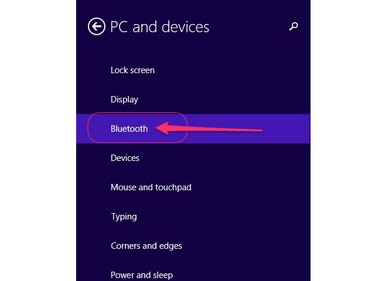
Bildekreditt: Bilde med tillatelse fra Microsoft
Klikk PC-innstillinger på hovedmenyen Innstillinger, velg PC og enheter og klikk deretter blåtann på PC og enheter-menyen for å starte den bærbare datamaskinens Bluetooth-innstillingspanel.
Trinn 4

Bildekreditt: Bilde med tillatelse fra Microsoft
Slå på det virtuelle Bluetooth-bryter på toppen av Bluetooth-panelet til På-posisjon om nødvendig. Hopp over dette trinnet hvis Bluetooth allerede er aktivert på den bærbare datamaskinen.
Tips
Når Bluetooth er aktivert, skanner den bærbare datamaskinen automatisk etter tilgjengelige Bluetooth-enheter og viser dem på skjermen under Administrer Bluetooth-enheter-overskriften.
Trinn 5
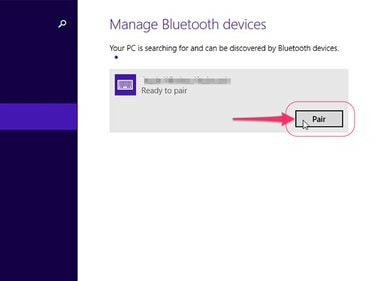
Bildekreditt: Bilde med tillatelse fra Microsoft
Velg Jabra BT500 på listen over tilgjengelige Bluetooth-enheter, klikk på den tilknyttede Parknapp og klikk deretter klikk Ja eller OK hvis du blir bedt om det.
Trinn 6
Tast inn 0000 som passordet for å fullføre sammenkoblingen av BT500 med din bærbare Windows 8.1.
Par med en Mac-laptop
Trinn 1
Slå på BT500 og trykk på Sammenkoblingknapp for å gjøre headsettet synlig. BT500 må settes til å oppdages før MacBook-en din kan finne den. Sammenkoblingsknappen er plassert ved siden av LED-lyset på baksiden av headsettet.
Steg 2
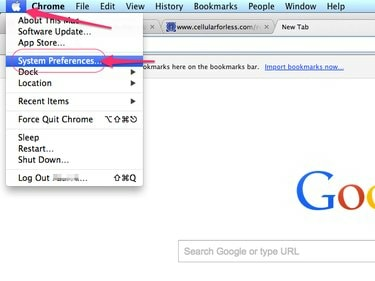
Bildekreditt: Bilde med tillatelse fra Apple
Klikk på Apple-logo øverst til venstre på MacBook-skjermen og velg Systemvalg på rullegardinmenyen.
Trinn 3
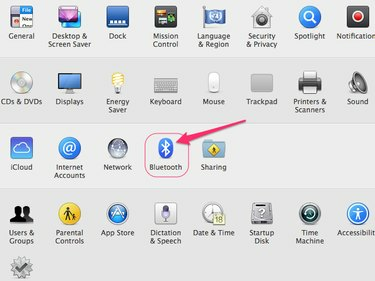
Bildekreditt: Bilde med tillatelse fra Apple
Klikk på Bluetooth-ikon for å vise dialogboksen for Bluetooth-preferanser.
Trinn 4
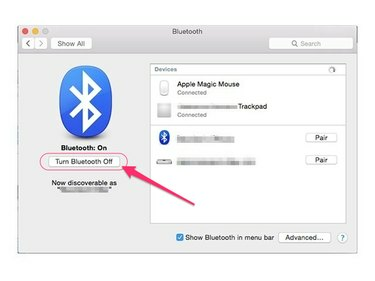
Bildekreditt: Bilde med tillatelse fra Apple
Klikk på Slå på Bluetooth-knappen hvis nødvendig. Bluetooth kan allerede være aktivert, i så fall vil denne knappen si Slå av Bluetooth i stedet. Hopp over dette trinnet hvis Bluetooth allerede er aktiv på MacBook.
Trinn 5
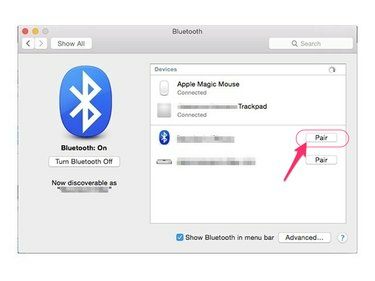
Bildekreditt: Bilde med tillatelse fra Apple
Klikk på Par knappen ved siden av BT500 på listen over tilgjengelige Bluetooth-enheter og angi passordet 0000 hvis du blir bedt om å fullføre sammenkoblingen av hodesettet med den bærbare Mac-en.
Bærbare datamaskiner uten Bluetooth-funksjon
De aller fleste moderne bærbare datamaskiner har Bluetooth-funksjon. Hvis din ikke er eller på annen måte er naturlig inkompatibel med BT500, bruk Jabra A210 Bluetooth adapter, som selges separat, eller en tredjeparts USB Bluetooth-dongle for å legge til Bluetooth funksjonalitet.
Hvis du velger A210, kobler du adapteren til en tilgjengelig 2,5-mm hodetelefonkontakt på den bærbare datamaskinen og setter den i synlig modus. Sett BT500 til å oppdages også, og de to enhetene vil automatisk pares med hverandre.